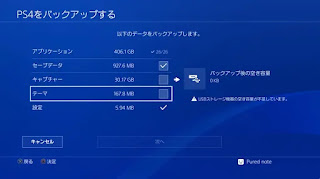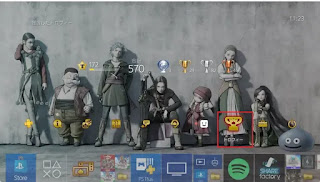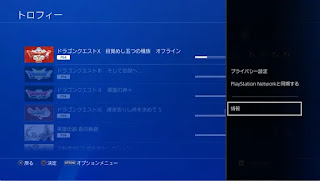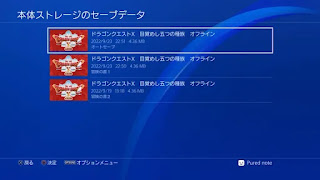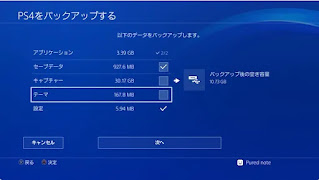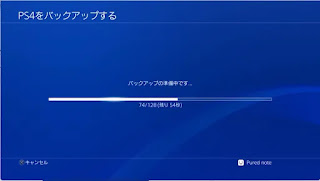PS4が壊れました。
去る9月15日に発売したDQ10オフラインで、元気に遊んでいる真っ最中のできごとでした。
ムービーが流れている真っ最中に、突然画面が真っ暗に。
PS4のコントローラのボタンを押しても何も反応しない。
PS4本体は、なんだかやたらとファンが回っている。
PS4を再起動するとディスクチェックが走った末に、システムソフトウェアをアップデートしなさいと出てきました。
これをやればいいようです。
いやこれ、初期化じゃん! データぜんぶ飛ぶじゃん!
PS4が生き永らえている今のうちに、セーブデータをバックアップしなきゃ!
ということで、慌ててバックアップを取って来ました。
この記事を書いている真っ最中、私の背後ではPS4の初期化が進行中です。
この記事はこんな方におすすめ→
- PS4のデータはバックアップできるの?
- PlayStation Plusに加入していないとダメ?
- バックアップできるのは何?
この記事で分かること→
PS4のバックアップは、PCとUSBメモリ・外付けHDDがあればできますバックアップできるのは丸ごと、アプリケーション+設定+セーブデータ+ゲームのスクショ+テーマセーブデータ、スクショ、テーマのバックアップは任意トロフィーはバックアップの対象外
Play Station Plusに加入するしかない?
バックアップを取るために手っ取り早いのは、PlayStation Plus(PS Plus)に加入することです。
PSのサーバにセーブデータをアップロードできるようになります。
私はサブスクが好きじゃないので加入していません。
他に手がなかったら加入するとして、PS Plusに加入する以外の方法でバックアップを取ることができるか、調べてみました。
PS4のサポートページには、PS4のデータをまるまるバックアップする方法が掲載されています。
外部ストレージ機器でPlayStation®4データをバックアップ / 復元する方法
しかしこの方法を採るには、PS4のディスクの2倍の容量を持つUSBメモリなり、外付けHDDが必要です。
私のPS4は1TBのディスクを積んでいるため、2TB必要ということになります。
そんなデカいの持ってないです…
そもそも、私が何としてでも救いたいのはDQ10のセーブデータだけ。
HDDを買いに行ったり、通販サイトでポチって届くのを待っている暇があったら、PS4を初期化してやり直した方が早いです。
そう思いながらPS4のヘルプを読み進めていくと、気になる記述を見つけました。
04 [バックアップ]を選びます。05 バックアップするデータを確認します。ハードドライブを交換する際にゲームの進捗状 況が失われないようにするため、セーブデータをバックアップすることが重要です。
ひょっとしてバックアップする対象を選べる?
DQ10のデータだけなら、手持ちのUSBメモリで救出できるのでは?
挑戦してみました。
事前準備:アプリケーション削除とトロフィーの同期
結論から述べると、PS4のセーブデータだけをバックアップすることはできません。
できるのは
- PS4のデータをまるまるバックアップ
- アプリケーション(ダウンロード購入したゲーム等)+設定+αを選んでバックアップ
です。
+αはセーブデータ、テーマ、ゲームのスクショとムービー。
アプリケーションと設定は強制、それ以外のバックアップ対象として、セーブデータを選択できます。
アプリケーションっていちばんバックアップがいらない項目だと思うんですけど。
ダウンロードし直せばいいじゃん。
バックアップしたデータを保存するUSBメモリや、外付けHDDの容量が足りない場合、アプリケーションを削除しておきましょう。
削除したいアプリケーションを選んで、「オプション」を押すと消せます。
過去のダウンロード購入履歴はPS4のアカウントに紐づいているので、再ダウンロードできます。
後でダウンロードし直せばいいから、ガンガンいこうぜ
もう一つ、トロフィーの同期もお忘れなく。
「トロフィー」を選ぶと
ゲームの一覧画面で「オプション」を押すと、「Play Station Networkと同期する」を選べます。
これをゲームごとにやっていきます。
アプリケーションよりこっちをバックアップできてほしい…
アプリケーションはダウンロードし直せばいいじゃん…
トロフィーがあるからSwitchじゃなくPS4で買ってるようなものだもん
なお、スクショとムービーは撮った都度、PCに送っているのでバックアップ対象外としました。
PS4のセーブデータのバックアップを取る
いざバックアップ。
さっそくPS4の「設定」を開けていきます。
「ストレージ」を選択したくなりますが、これは罠です。
「ストレージ」からはバックアップを取れません
「ストレージ」でできるのは、無事なデータを確認するだけです。
「ストレージ」を開けて「次へ」「次へ」と進んでいくと、「セーブデータ」を確認できます。
DQ10オフラインのデータは無事でした。
セーブした日時しか分かりません。(これはゲーム内で確認すれば済みますが)
ここでデータを適当に選んで「オプション」を押してみましたが、削除しか選択できませんでした。
しかし、何も知らずに「設定」を眺めていたら、「ストレージ」からバックアップ取れるんだなあって思いそうですよね…
バックアップは「設定」-「システム」からやります。
先ほどと同じく、「設定」を開けて
今度は「ストレージ」…ではなく「システム」を開けます。
「バックアップ/復元」がありました。
ここからセーブデータだけを救えるとよいのですが。
いけました…! バックアップを取る部分を選べます!
アプリケーションをばっさり消したから、容量も足ります。
「次へ」を押したら、PS4の再起動を求められました。
「バックアップ」を選びます。
所要時間はバックアップ対象データの量に因ると思われます。
途中でPS4の電源がいったん落ちます。
何度か再起動を繰り返した末、PS4が起動しました。
この後、PlayStation®4の電源が勝手に落ちる / 電源が入らない場合のトラブルシューティングに記載の方法でPS4を初期化しました。その前に、バックアップしたデータを復元できるかを試しておくと盤石と思います。
まとめ
PS4のセーブデータをバックアップする手順を簡単にまとめると、こうなります。
- アプリケーションを削除してバックアップ対象のデータ量を抑えておく
- トロフィーをPlay Station Networkと同期しておく
- USBメモリを挿して「システム」からバックアップを取る
PCもUSBメモリも持っていたからこそ使えた手段です。
あっても、PS Plusに加入して、さっさとサーバにデータをアップロードしてしまった方が早いでしょうけれど。
その後…夕方になって、PS4の初期化とDQ10の再インストールが完了しました。
ダウンロードを待っている間にGoogleアカウントとPS4の連携(外れてしまった)をやり直していました。
2022/1時点とやり方が変わっていたことが分かりました。
新しいやり方を過去記事に追記しております。
では、ふたたび冒険の旅に出ます。
次にPS4が壊れる頃には、PS5買えるかしら…